Ecco la recensione completa del dissipatore ad aria Noctua NH-U14S. Confrontiamo le sue prestazioni con un modello a liquido.

Grazie all’azienda Noctua ho avuto modo di testare e recensire il dissipatore ad aria NH-U14S.
Noctua è un’azienda austriaca nata nel 2005. E’ tra i più famosi brand al mondo per la produzione di dissipatori ad aria e ventole.
Ho deciso di provare il dissipatore Noctua facendo un confronto con un modello a liquido presente nella mia configurazione, ovvero il Corsair H115i Pro. Il mio obiettivo è stato quello di verificare se un dissipatore ad aria può davvero sostituire un dissipatore a liquido, offrendo comunque prestazioni simili.
Nota: in questo test non ho utilizzato sonde di temperatura, rilevatori termici o fonometri professionali. Mi sono limitato a constatare le temperature tramite software e rilevare i decibel utilizzando un’applicazione gratuita per smartphone. In questo modo il test può essere ripetuto facilmente ed a costo zero da chiunque acquisti questo prodotto. Nonostante non siano rilevazione fatte con materiale professionale, il test mi ha permesso comunque di valutare in modo abbastanza preciso le prestazioni dei dissipatori.
Indice:
- Confezione e caratteristiche
- Configurazione e metodologia di test
- Montaggio
- Test con CPU stock
- Test con CPU in overclock
- Test rumorosità
- Conclusioni
La confezione è molto curata e su di essa ci sono tutti i dettagli e le principali caratteristiche del dissipatore.
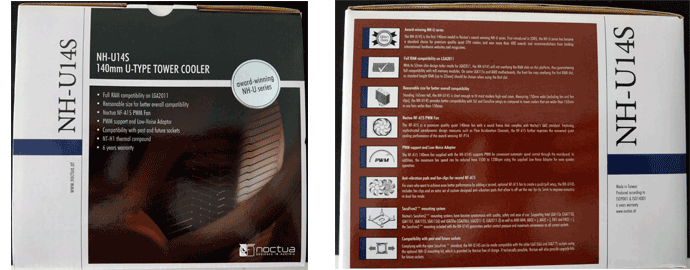
All’interno della confezione, oltre al dissipatore a singola torre, sono presenti:
- Singola ventola NF-A15 da 140mm a 4 pin con clip e gommini antivibrazione
- Tubetto di pasta termica NT-H1
- Adattatore L.N.A. che consente di ridurre il numero di giri della ventola
- Gommini antivibrazione e clip per una seconda ventola opzionale
- Kit SecuFirm2 per l’installazione su sistemi Intel o AMD
- Brugola a stella in acciaio
- Badge Noctua
- Istruzioni per il montaggio su ciascun tipo di socket
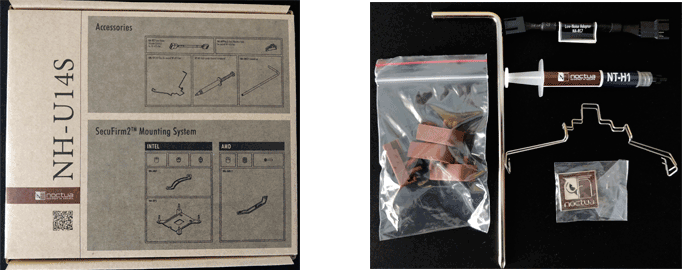
Il modello NH-U14S supporta anche i più recenti socket Intel ed i vecchi socket AMD. Se hai un processore AMD con socket AM4, per questa specifica versione devi aggiungere il kit NM-A4-UXS. Per altri modelli invece, Noctua fabbrica più versione, come per il modello NH-U12S di cui trovi la versione Intel e vecchi AMD, la versione AMD AM4 o la versione TR4-SP3.
Il dissipatore a singola torre ha alette in alluminio ben distanziate e finemente costruite. La base e le 6 heatpipes sono di rame placcate in nichel.


La ventola NF-A15 ha una velocità massima di 1500 RPM e minima di 300 RPM. Nella sua parte inferiore sono presenti due frecce, una indica il verso di rotazione delle palette e l’altra il verso del flusso d’aria.


Essendo dotata di un connettore a 4 pin (PWM), la velocità viene gestita automaticamente dalla scheda madre in base alla temperatura della CPU.
Se si collega l’adatatore L.N.A. (Low Noise Adaptors), che va interposto tra il connettore CPU Fan della scheda madre ed il connettore della ventola, la ventola raggiunge massimo i 1200 RPM. In questo caso si otterrebbe un sistema ancora più silenzioso. Nel mio test non ho utilizzato tale cavo.
Per tutti i dettagli tecnici relativi al prodotto, puoi consultare direttamente la pagina sul sito ufficiale Noctua.
La configurazione che utilizzerò in questo test è la seguente:
- CPU Intel Core i7 8700K
- Scheda madre Asus ROG Strix Z370-E
- RAM G.Skill 2x8GB 3200MHz
- Scheda video Gigabyte GTX 1060 6GB
- SSD M.2 Samsung 960 EVO 250GB
- SSD 2.5” Samsung 860 EVO 500GB
- Alimentatore EVGA G3 650W
- Case NZXT H440
Nel case sono presenti 3 ventole anteriori in immissione ed 1 posteriore in estrazione.
Per quanto riguarda il dissipatore a liquido, è stato montato nella parte alta del case con le 2 ventole in espulsione.
Nel test con il Noctua, la ventola dirige il flusso d’aria sul dissipatore e successivamente nella parte posteriore del case, verso la ventola in estrazione.
Ho eseguito due test per ciascun dissipatore.
Il primo test l’ho effettuato con il processore 8700K a frequenze e voltaggi stock. Ho quindi valutato le prestazioni di dissipazione sia in idle che in load per entrambi i dissipatori.
Il secondo test l’ho effettuato con un overclock della CPU, portando l’8700K a 4.90GHz con Vcore a 1.350V. Aumentare il valore del Vcore causa un notevole aumento delle temperature. Avrei potuto abbassare ulteriormente il Vcore, testando valori più bassi per ottenere una configurazione stabile e con temperature inferiori. Tuttavia ho preferito mantenere un Vcore abbastanza alto per aumentare il calore e valutare le prestazioni dei dissipatori, stressandoli maggiormente. Ho di nuovo valutato le prestazioni di dissipazione sia in idle che in load per entrambi i dissipatori.
Per valutare le prestazioni in load, ho utilizzato lo stress test del software OCCT lanciato per 15 minuti. Dallo stesso software ho monitorato anche le temperature.
Per il Corsair, ho controllato il numero di RPM della ventola e della pompa tramite il software iCUE.
Per il Noctua, ho osservato il numero di RPM della ventola con il software HWMonitor.
Per monitorare voltaggio e frequenza della CPU ho utilizzato il programma CPU-Z.
Per valutare il rumore, ho utilizzato quest’applicazione su smartphone Android. Lo smartphone è stato posto ad una distanza di circa 15cm dal pannello laterale del case.
La temperatura della stanza era di 17 gradi centigradi ed è rimasta costante durante il test. Il rumore a PC spento era di circa 30dB.
Ci sono da precisare alcune cose.
Con il dissipatore Corsair H115i Pro posso impostare manualmente dei profili per la velocità delle ventole e della pompa tramite il software iCUE. Sono presenti 3 profili: quiet, balance ed extreme. Nel mio test ho considerato solo i profili quiet ed extreme, segnalando solo in tabella il profilo balance. Ho utilizzato la pasta termica preapplicata sul dissipatore.
Per il dissipatore Noctua NH-U14S, non esistono software ufficiali sviluppati da Noctua. La ventola viene controllata in automatico dalla scheda madre, che aumenta o diminuisce il numero di RPM in base alla temperatura del processore. Non ho voluto testare altre impostazioni o software di terze parti per provare a gestire gli RPM. Ho utilizzato la pasta termica NT-H1 inclusa nella confezione.
Idle significa che il processore sta eseguendo solo i servizi basilare di Windows, senza alcun carico di lavoro e mediamente sul 2-3% di utilizzo.
Load significa che il processore è sotto stress, con un carico di lavoro elevato che lo porta al 100% dell’utilizzo.
Le istruzioni incluse nella confezione ed il video sul canale YouTube ufficiale Noctua, permettono di installare il dissipatore in pochissimi minuti. La facilità di installazione è davvero notevole, merito anche del kit SecuFirm2.
Ecco i componenti che ho usato per installare il dissipatore sul processore Intel Core i7 8700K. Ho quindi seguito le istruzioni relative al socket 1151.

La prima cosa da fare è inserire il backplate (1) sul retro della scheda madre. Dopo aver messo i distanziali (2) ed inserito le due aste di supporto (3) fissandole con le viti (4), non resta che applicare la pasta termica sulla CPU e fissare il dissipatore avvitando le altre due viti centrali con la brugola.

La pasta termica NT-H1 è stata applicata con il classico metodo del chicco di riso.

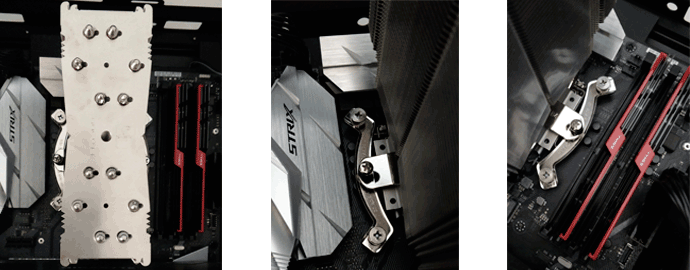
Successivamente si installa la ventola sul dissipatore fissandola con le clip e la si collega al connettore CPU Fan della scheda madre. Lo spazio è più che sufficiente e non interferisce in alcun modo con i moduli RAM.

Puoi vedere il filmato ufficiale, che riporta tutte le varie fasi del montaggio. Non ho da segnalare alcun tipo di difficoltà o criticità nella procedura, davvero molto semplice.
In questo primo test con frequenze e voltaggi stock per la CPU, ecco in tabella quali sono stati i risultati in idle e load.
| Dissipatore | Idle (°C) | Load (°C) |
|---|---|---|
| Noctua NH-U14S | 30 | 64 |
| Corsair H115i Pro (extreme) | 28 | 63 |
| Corsair H115i Pro (balance) | 30 | 65 |
| Corsair H115i Pro (quiet) | 36 | 72 |
Analisi idle
Il Corsair impostato sul profilo quiet ha fatto registrare una temperatura di 36 gradi. In questa fase il Corsair indicava 500RPM per le ventole e 1140RPM per la pompa. Impostando il profilo extreme, la temperatura si è attestata sui 28 gradi, con ventole a 1050RPM e pompa a 2820RPM.
Il Noctua ha impostato la velocità della ventola a 550RPM ed ha fatto registrare una temperatura di 30 gradi.
Analisi load
Ho impostato il Corsair sul profilo extreme. La temperatura media registrata è stata di 63 gradi. Le ventole sono arrivati a 1140 RPM, mentre la pompa a 2850 RPM.
Il Noctua ha impostato la velocità della ventola a 1050 RPM, facendo segnare una temperatura media di 64 gradi.
Nel secondo test, con CPU a 4.90GHz e Vcore a 1.350V, ecco in tabella i risultati in idle e load.
| Dissipatore | Idle (°C) | Load (°C) |
|---|---|---|
| Noctua NH-U14S | 36 | 67 |
| Corsair H115i Pro (extreme) | 34 | 66 |
| Corsair H115i Pro (balance) | 36 | 67 |
| Corsair H115i Pro (quiet) | 42 | 74 |
Analisi idle
Il Corsair impostato sul profilo quiet, ha ottenuto una temperatura di 42 gradi. Mettendo il profilo extreme è scesa fino a 34 gradi.
Il Noctua ha impostato la ventola a 550RPM ed ha fatto segnare 36 gradi.
Analisi load
Il Corsair con il profilo extreme è arrivato ad una temperatura media di 66 gradi.
Il Noctua ha impostato la ventola a 1050RPM ed è arrivato ai 67 gradi.
| Dissipatore | Idle (dB) | Load (dB) |
|---|---|---|
| Noctua NH-U14S | 35 | 43 |
| Corsair H115i Pro (extreme) | - | 45 |
| Corsair H115i Pro (balance) | 38 | - |
| Corsair H115i Pro (quiet) | 35 | - |
Per quanto riguarda il rumore in idle, il valore registrato per il Corsair con profilo quiet è stato di 35dB, stesso valore segnato anche dal Noctua.
Durante lo stress test, quindi in load, il valore registrato per il Corsair con profilo extreme è stato di 45dB, contro i 43dB del Noctua.
Al termine di questo test risulta chiaro che un dissipatore ad aria di qualità può competere benissimo con un dissipatore a liquido. A livello di prestazioni, il Noctua NH-U14S si è rivelato pressoché in linea con la soluzione a liquido Corsair H115i Pro, risultando anche di poco meno rumoroso.
Le performance di dissipazione, anche in overclock, sono molto vicine al sistema a liquido, distaccandosi a volte di appena 1-2 gradi.
Dal punto di vista estetico, se non ami la colorazione della ventola, è possibile cambiarla con un modello differente utilizzando magari un colore che si abbina alla tua configurazione. Trovi questo modello nero con gommini antivibrazione in diversi colori.
Il modello che ho testato ha dimensioni piuttosto elevate, quindi è bene accertarsi della compatibilità con il case.
Sicuramente ti consiglio questo dissipatore se preferisci un modello ad aria piuttosto che a liquido, perchè otterrai prestazioni elevate e silenziosità.

Pro
Qualità costruttiva
Silenziosità della ventola
Prestazioni di dissipazione
Facilità di installazione
Sei anni di garanzia
Possibilità di aggiungere una seconda ventola
Varietà degli accessori inclusi
Contro
Dimensioni elevate
Costo
Potrebbe interessarti anche:


Oscar Rodighiero
E’ il mio primo Noctua, confido di fare un’ottimo acquisto
Mario Zarrillo
Ciao Oscar, certamente i dissipatori Noctua sono molto validi 🙂
stefano
Grazie Mario, hai confermato quello che sapevo 5 o piu anni fa, con il mio primo nh-d14 , il top di gamma di allora
Mario Zarrillo
Ciao Stefano, mi fa molto piacere. Molto validi i dissipatori Noctua 🙂